Hinweis:
- Dieses Tutorial erfordert Zugriff auf Oracle Cloud. Informationen zum Registrieren eines kostenlosen Accounts finden Sie unter Erste Schritte mit Oracle Cloud Infrastructure Free Tier.
- Es verwendet Beispielwerte für Oracle Cloud Infrastructure-Zugangsdaten, -Mandanten und -Compartments. Wenn Sie Ihre Übung abgeschlossen haben, ersetzen Sie diese Werte durch spezifische Werte für Ihre Cloud-Umgebung.
Erste Schritte mit AsterionDB auf Oracle Roving Edge Infrastructure und Oracle Compute Cloud@Customer
Einführung
Mit Oracle Roving Edge Infrastructure können Kunden ihre Cloud-Workloads über ihren Oracle Cloud Infrastructure-(OCI-)Mandanten hinaus verteilen, um Cloud-Services bereitzustellen und Anwendungs-Workloads an Einzelhandels-, Satelliten- und anderen Edge-Standorten auszuführen. Dadurch können Kunden Daten schneller und näher an ihren Benutzern und an den Punkten der Datenaufnahme verarbeiten, um zeitnahe Erkenntnisse aus ihren Daten zu gewinnen.
Oracle Compute Cloud@Customer (OC3) ist eine vollständig verwaltete Infrastruktur in Rackgröße, mit der Unternehmen gängige OCI-Services an Kundenstandorten, On-Premises- und Satellitenstandorten nutzen können. Profitieren Sie von den Vorteilen der Cloud-Automatisierung und Wirtschaftlichkeit in Ihrem Data Center, indem Sie OCI Compute mit Speicher- und Netzwerkservices auf Oracle Compute Cloud@Customer ausführen. Es ist die einfachste Möglichkeit, Anwendungen in der Cloud-Infrastruktur auszuführen und gleichzeitig Ihre Anforderungen an Data Residency-, Sicherheits- und Verbindungen mit geringer Latenz zu vorhandenen Ressourcen und Echtzeitvorgängen zu erfüllen.
AsterionDB bietet Produkte und Technologien, mit denen unstrukturierte Daten in der relationalen Oracle-Datenbank gespeichert, bearbeitet und darauf zugegriffen werden kann. AsterionDB verwendet die Sicherheitsfunktionen von Oracle Database und erweitert sie, um ein Zero-Trust-konformes System zu erstellen. Weitere Informationen finden Sie unter AsterionDB, Oracle Database-Sicherheitslösungen und DoD Zero-Trust Execution Roadmap.
Zielgruppe
Administratoren, Entwickler und Benutzer von Oracle Roving Edge Infrastructure und Oracle Compute Cloud@Customer.
Ziele
-
Verwenden Sie das Oracle Cloud Marketplace-Image AsterionDB, um die Orchestrierung und Integration von künstlicher Intelligenz (KI) und maschinellem Lernen (ML) in eine integrierte Demoumgebung zu integrieren. Bei den Demonstrationen wird die Open Source Computer Vision-Bibliothek verwendet: OpenCV, eine Open Source-Bibliothek, die mehrere Hunderte von Computer Vision-Algorithmen enthält. Dieses Tutorial zeigt die Speicherung und Verwendung unstrukturierter Daten in AsterionDB sowie die Ausführung von Programmen und Anwendungen, die in AsterionDB gespeichert sind.
-
Optional können Sie zusätzliche Schritte zum Einrichten der Demonstration React ausführen, um eine Schnittstelle mit DbTwig und AsterionDB herzustellen und unstrukturierte Daten zu verwalten und mit ihnen zu interagieren, die sicher in einer Oracle Database gespeichert sind.
Voraussetzungen
-
Zugriff auf die Oracle Roving Edge Infrastructure-Knotenkonsole webUI oder Oracle Compute Cloud@Customer.
-
Ein OCI-Account.
-
Benutzerberechtigungen in OCI, Oracle Roving Edge Infrastructure, Oracle Compute Cloud@Customer zu Oracle Cloud Marketplace, OCI Object Storage, Compute (Instanzen starten, benutzerdefiniertes Image erstellen, benutzerdefiniertes Image exportieren) und Oracle Roving Edge verwalten Berechtigungen in OCI. Weitere Informationen finden Sie unter Policys zur Verwaltung von Oracle Roving Edge Infrastructure, Berechtigungen für Oracle Roving Edge Infrastructure, Oracle Compute Cloud@Customer IAM - Überblick, Oracle Compute Cloud@Customer-Policy-Referenz, Allgemeine Policys und Policy-Referenz.
-
Eine Instanz auf Oracle Roving Edge Infrastructure oder Oracle Compute Cloud@Customer, die AsterionDB aus dem Oracle Cloud Marketplace-Image ausführt, das im Dropdown-Menü mit Demo markiert ist, lesen Sie das Tutorial: Oracle Cloud Marketplace-Images auf Oracle Roving Edge Infrastructure und Oracle Compute Cloud@Customer verwenden.
-
Grundlegende Kenntnisse in Oracle Linux zum Herstellen einer Verbindung zu einer Instanz über SSH, Bearbeiten von Dateien, Ausführen von Shellskripten, Ändern von Verzeichnissen, Installieren von Software, Arbeiten mit Repositorys und Verwenden von Proxyservern.
-
Optional React-Demo: X11-Portweiterleitung mit einem SSH-Client unter Windows, MacOS oder Linux.
-
Optional React-Demo: Installieren Sie das Oracle EPEL-Repository auf der AsterionDB-Instanz. Weitere Informationen finden Sie unter Oracle EPEL-Repository installieren. Befolgen Sie die Schritte 1 bis 3.
-
Optional React-Demo: Installieren Sie das Oracle Linux 8 CodeReady Builder-Repository und die xorg-X11-Apps auf der AsterionDB-Instanz. Informationen hierzu finden Sie unter: Installieren Sie das Oracle Linux 8 CodeReady Builder-Repository und die xorg-X11-apps.
Aufgabe 1: Demoumgebung für die Objekterkennung und Objektverfolgung in der Instanz AsterionDB einrichten
-
Bestimmen Sie die öffentliche IP-Adresse der Compute-Instanz, die auf AsterionDB ausgeführt wird.
-
Auf Oracle Compute Cloud@Customer.
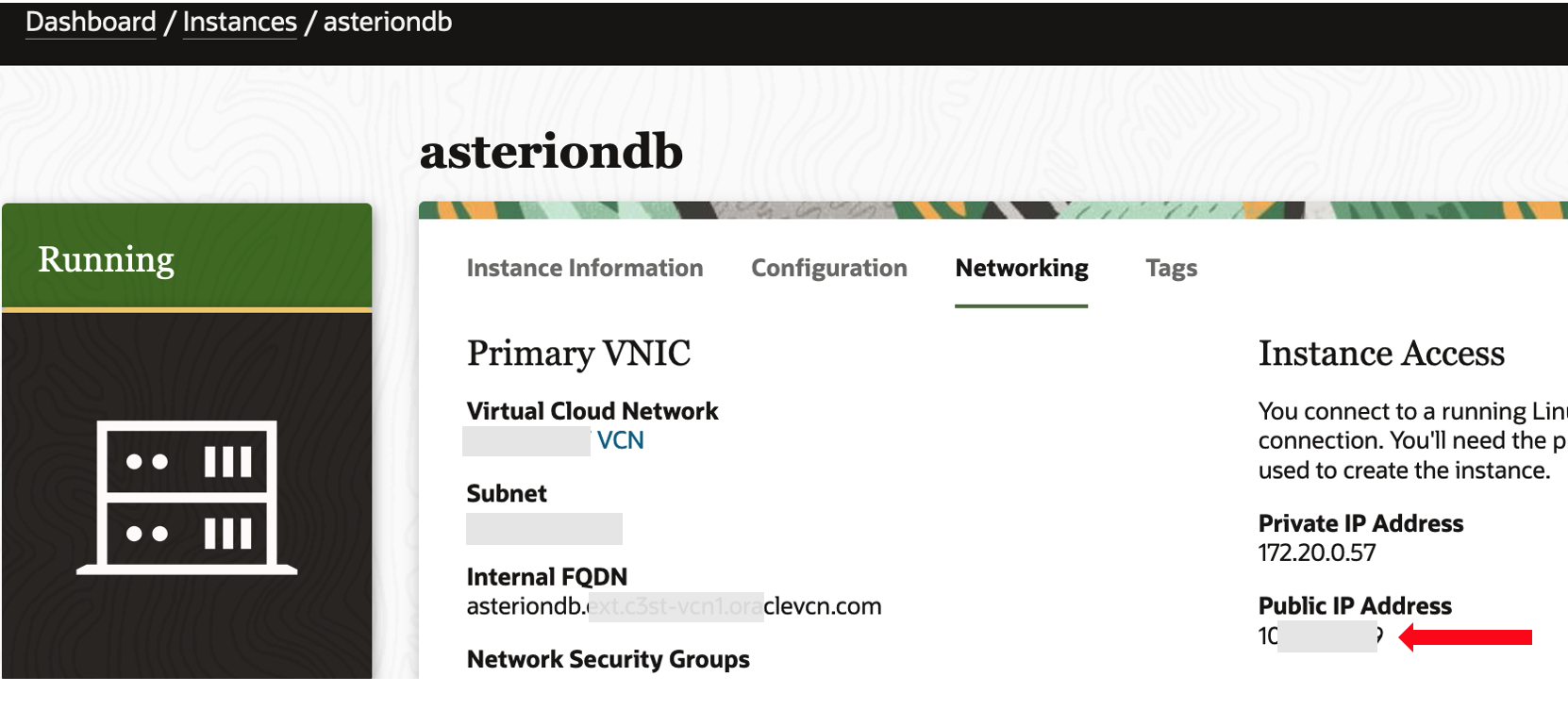
-
Auf Oracle Roving Edge Infrastructure.
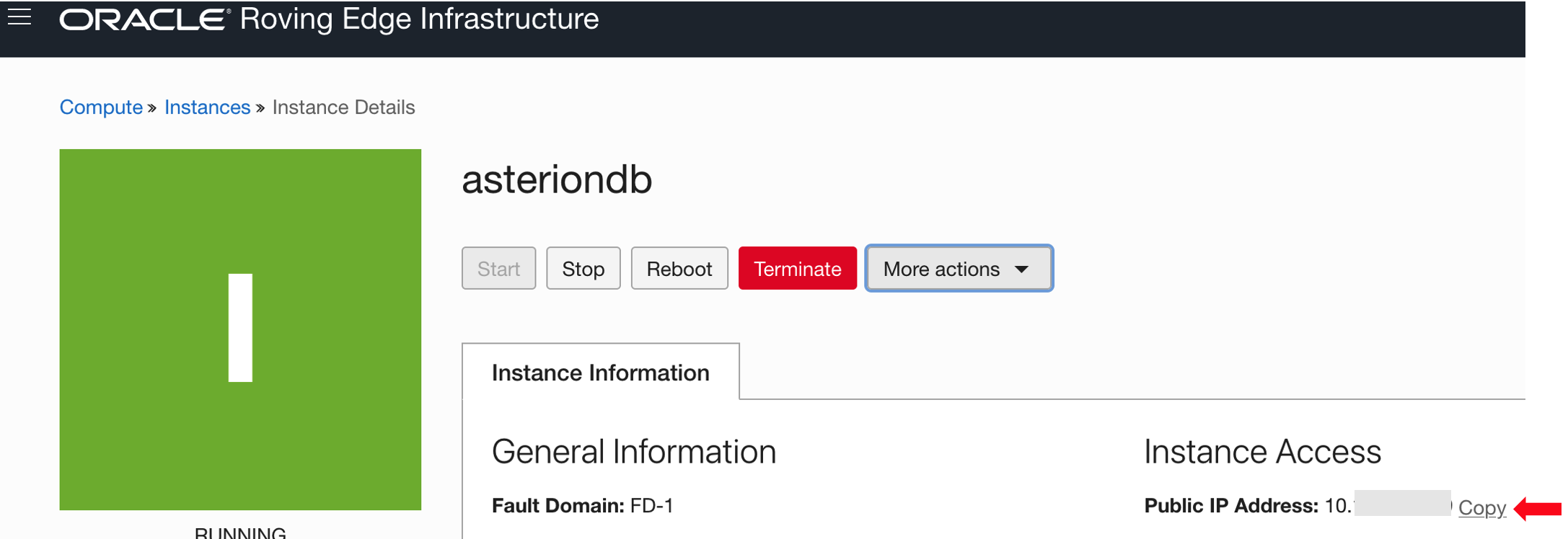
-
-
Verwenden Sie die öffentliche IP-Adresse und
ssh, um sich anzumelden und einen Porttunnel zur AsterionDB-Instanz auf Port8080zu erstellen.
Hinweis: Der öffentliche SSH-Schlüssel muss in der Instanz aus der Startkonfiguration vorhanden sein.
-
Führen Sie das Skript
demoBoxSetup.shaus.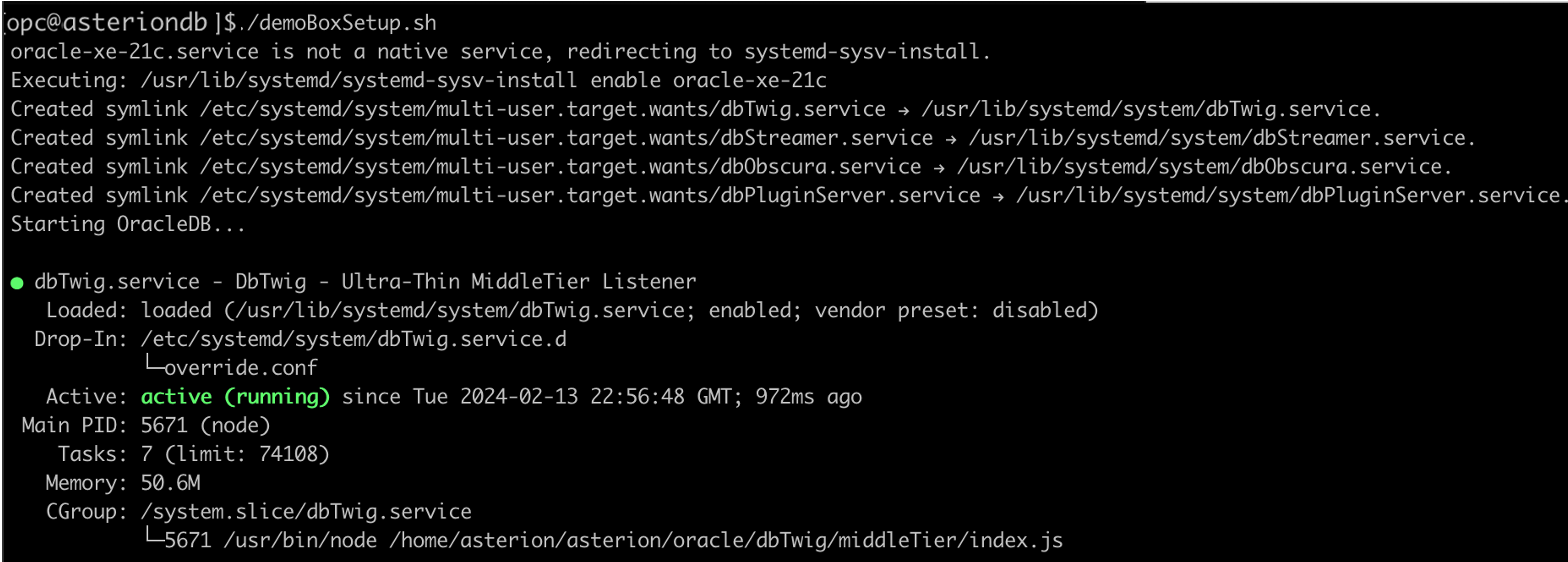
Hinweis: Das Skript richtet alles ein und startet zugehörige Services. Sie müssen die Rückgabetaste drücken, bis etwa 53 bis 55 Linien vergehen. Es sollte angezeigt werden, dass die Services
dbTwig,dbStreamer,dbObscuraunddbPluginServergestartet wurden.
Aufgabe 2: AsterionDB WebUI durchsuchen
-
Öffnen Sie den Browser, geben Sie die Adresse
http://localhost:8080ein, und melden Sie sich mit Zugangsdaten an.- Identität:
asterionDB. - Kennwort: Kennwort.
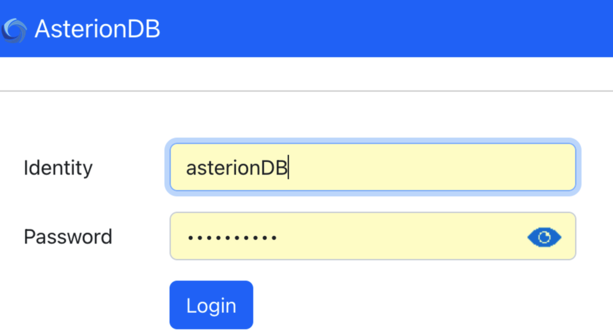
- Identität:
-
Entdecken Sie die verschiedenen Menüs und Dropdown-Listen. Gehen Sie zum Menü Objekte, öffnen Sie eine neue Datei, und wechseln Sie zur Registerkarte Hochladen, um eine neue Datei per Drag-and-Drop zu verschieben.
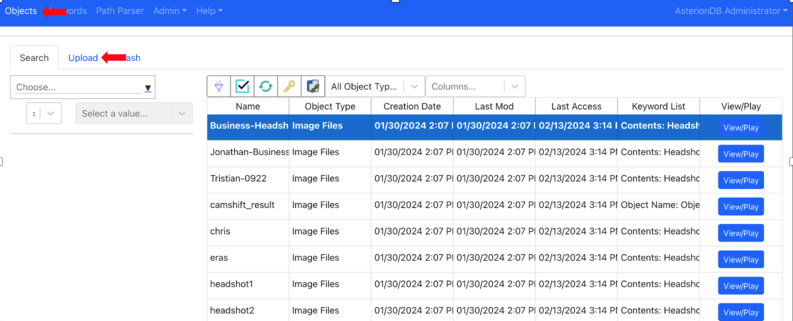
Hinweis: Alle Dateien werden in einer sicheren Oracle Database gespeichert.
-
Doppelklicken Sie auf eine Objektzeile, und beachten Sie die verschiedenen Registerkarten. Wählen Sie ein PDF-Dokument aus, und wechseln Sie zur Registerkarte Leseberechtigter, um das Dokument anzuzeigen.
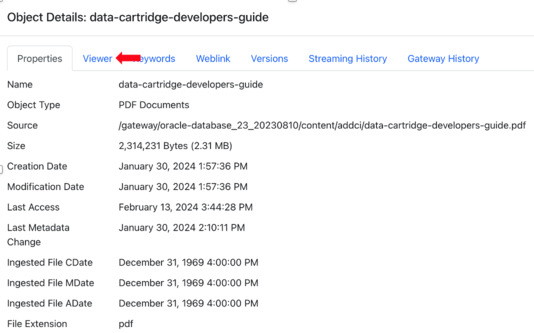
Aufgabe 3: Demo zur Objekterkennung
-
Öffnen Sie einen Browser, und geben Sie die Adresse
http://localhost:8080/demo/ein. Klicken Sie auf Headshots verarbeiten, um die Demo auszuführen.Demo zur Objekterkennung: AsterionDB auf Roving Edge Infrastructure Object Detection.
-
Klicken Sie nach Ausführung der Demonstration auf Demo zurücksetzen.
Aufgabe 4: Demo zur Objektverfolgung kennenlernen
-
Navigieren Sie in demselben Browser wie Aufgabe 3 zur Registerkarte Objektverfolgung, und klicken Sie auf Objektverfolgungsdemo.
Beispiel-Objektverfolgungsdemo: AsterionDB Object Tracking Demo on roving Edge Infrastructure and Compute Cloud@Customer.
Hinweis: Je nach Instanzgröße kann es einige Minuten dauern, alle Python-Librarys zu laden und das Popup-Fenster für die Object Tracking-Demo zu starten.
-
Mit ESC stoppen Sie das Video.
Aufgabe 5: Optional Vorbereiten der Anwendungsintegration oder React-Demo
Hinweis: Stellen Sie sicher, dass Sie die optionalen Voraussetzungen für die React-Demo erfüllt haben.
-
Verwenden Sie die öffentliche IP-Adresse und
ssh, um sich anzumelden und einen Porttunnel zur AsterionDB-Instanz auf den Ports8080und5000zu erstellen.
-
Verwenden Sie
sudo, um den Gateway-ServicedbObscurazu stoppen und zu deaktivieren.
-
Bearbeiten Sie die Datei
/home/asterion/asterion/oracle/config/dbObscura.config, und ändern Sie die folgenden Zeilen.- Benutzername asteriondb_runtime
- Kennwort-password
- queueConnection wahr
Die aktualisierten Zeilen in der Datei sollten wie folgt aussehen.
username asteriondb_runtime password password queueConnection trueHinweis: Die Datei ist viel größer. Oben werden nur die Zeilen angezeigt, die in der Datei geändert wurden.
-
Verwenden Sie
sudo, um LibreOffice zu installieren.yum install libreoffice -
Deaktivieren Sie die Sperre in LibreOffice, führen Sie den Befehl
cd /usr/lib64/libreoffice/share/registryaus. -
Erstellen Sie eine Datei mit dem Namen
disable-file-locking.xcdmit dem folgenden Code.<?xml version="1.0" encoding="UTF-8"?> <oor:data xmlns:oor="http://openoffice.org/2001/registry"> <dependency file="main"/> <oor:component-data oor:package="org.openoffice.Office" oor:name="Common"> <node oor:name="Misc"> <prop oor:name="UseLocking"> <value>false</value> </prop> </node> </oor:component-data> </oor:data> -
Wechseln Sie in das Verzeichnis
/home/asterion/asterion/oracle/dbObscura/admin, und starten SiedbObscuramit dem SkriptstartDbObscura.sh.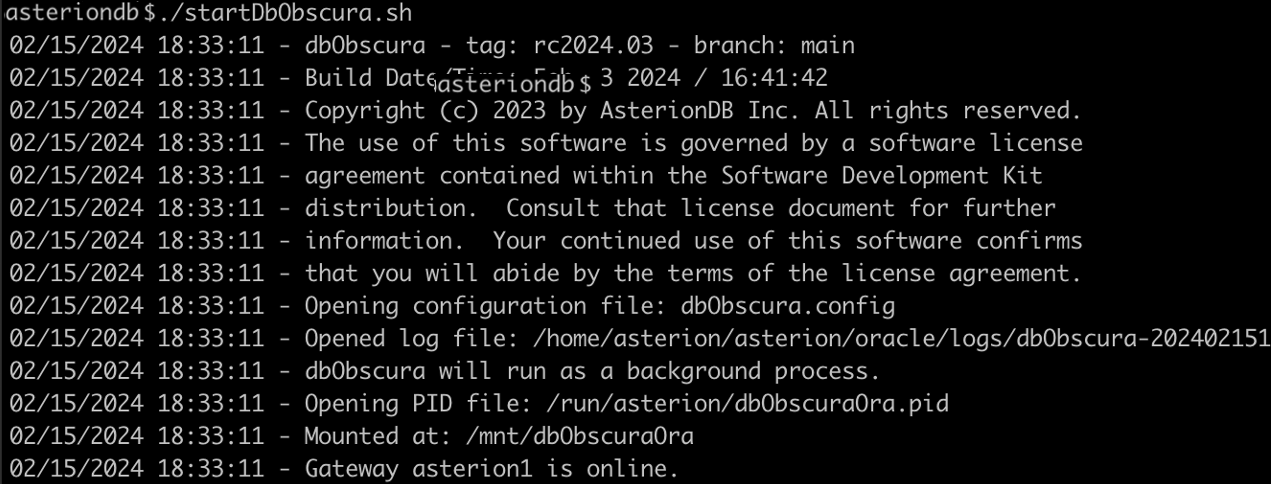
-
Öffnen Sie ein anderes Terminalfenster auf Ihrem Laptop oder lokalen System, und führen Sie den Befehl
ssh -o ForwardX11=yes asterion@<instance IP address>aus. Dadurch können Sie mit der grafischen Benutzeroberfläche auf der AsterionDB-Instanz interagieren.
Aufgabe 6: Anwendungsintegration oder React-Demo ausführen
-
Kehren Sie von Aufgabe 3 zu Ihrem Webbrowser zurück, und gehen Sie zur App-Integration.
-
Klicken Sie auf Anzeigen, um das Mock-Wartungshandbuch anzuzeigen.
-
Klicken Sie auf Bearbeiten, um die Teiletabelle zu öffnen. Versuchen Sie die Bearbeitung, indem Sie ein Teil hinzufügen oder löschen, und klicken Sie auf Speichern.
Beispiel für eine React-Demoausführung mit Tabellenbearbeitung: AsterionDB React-Demoausführung mit Tabellenbearbeitung für Hybrid Edge.
Hinweis: Das Laden von LibreOffice kann je nach Netzwerkbandbreite aufgrund der X11-Weiterleitung eine Weile dauern.
Verwandte Links
Bestätigungen
- Autor - Melinda Graham (Leiter Produktmanagerin)
Weitere Lernressourcen
Lernen Sie andere Übungen auf docs.oracle.com/learn kennen, oder greifen Sie auf weitere kostenlose Lerninhalte im Oracle Learning YouTube Channel zu. Außerdem können Sie education.oracle.com/learning-explorer besuchen, um Oracle Learning Explorer zu werden.
Die Produktdokumentation finden Sie im Oracle Help Center.
Get Started with AsterionDB on Oracle Roving Edge Infrastructure and Oracle Compute Cloud@Customer
F93968-01
February 2024
Copyright © 2024, Oracle and/or its affiliates.